如何在快剪辑中将字幕自动生成
有的小伙伴拍摄或者保存了一段视频,为了让更多的人知道视频中说了什么,因此想要添加字幕,如果一个一个打出字幕,那么会非常麻烦,因此想要自动生成字幕,但是却不知道如何操作,其实我们可以在快剪辑软件中自动生成字幕,那么小编就来为大家介绍一下吧。
具体如下:
1. 第一步,点击并打开快剪辑软件,接着点击红框中的剪辑选项,然后导入相册中的视频。
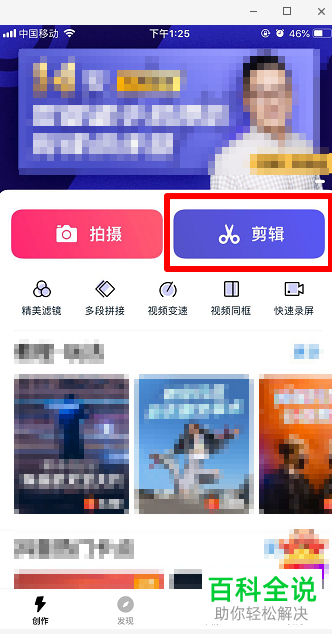
2. 第二步,点击页面底部的视频轨道,我们就可以看到自动生成字幕的弹出窗口,点击红框中的生成选项。
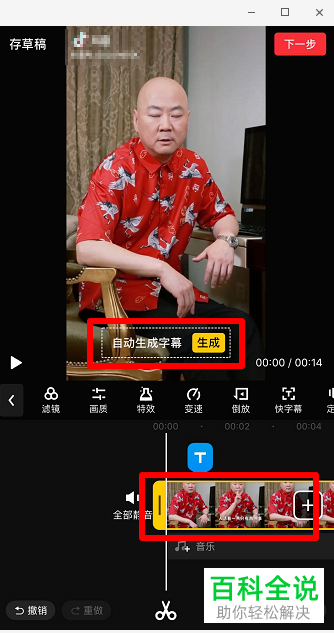
3. 第三步,在下图所示的弹出窗口中,点击选择实时转写选项,接着点击立即转写选项。
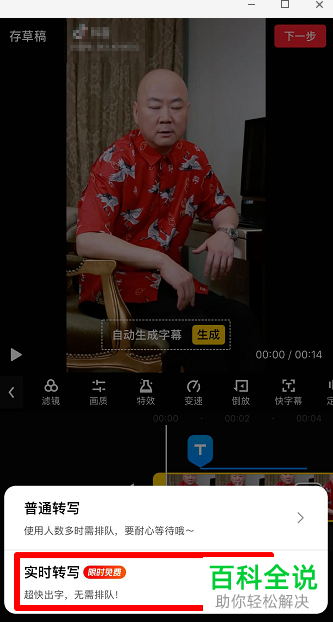
4. 第四步,因为自动识别可能会有错误,我们可以点击红框中的笔的小图标,来修改文字,完成修改后,点击“√”图标。
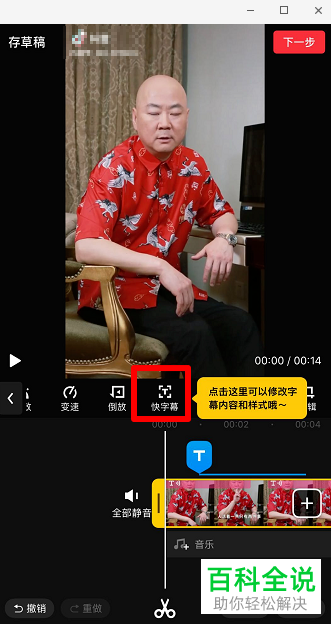
5. 第五步,在下图所示的页面中,我们可以选择字幕的样式,完成选择后,点击右上角的‘√’图标。
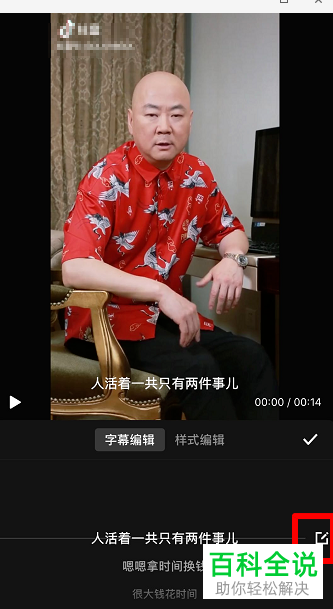
6. 第六步,点击页面左侧的播放图标,就可以播放编辑后的视频了,点击右上角的下一步选项。
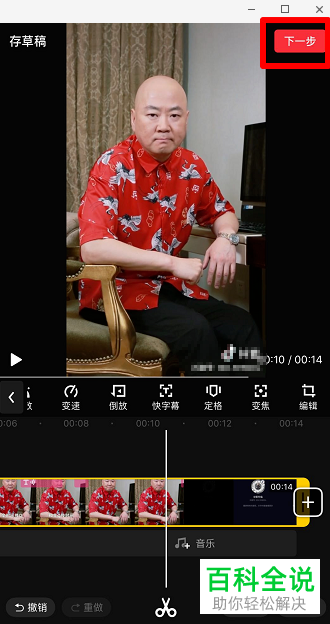
7. 第七步,在下图所示的页面中,关闭使用水印右边的开关, 接着点击右上角的生成选项,就可以将视频保存到相册了。
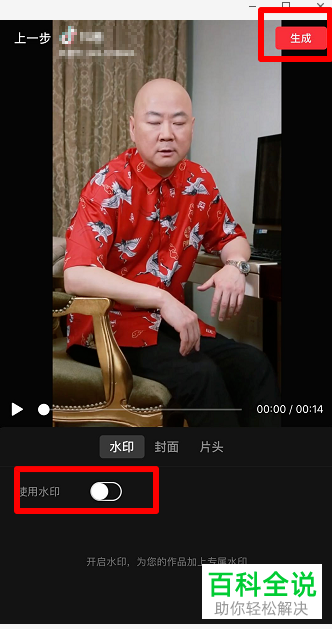
以上就是如何在快剪辑中将字幕自动生成的方法。
赞 (0)

